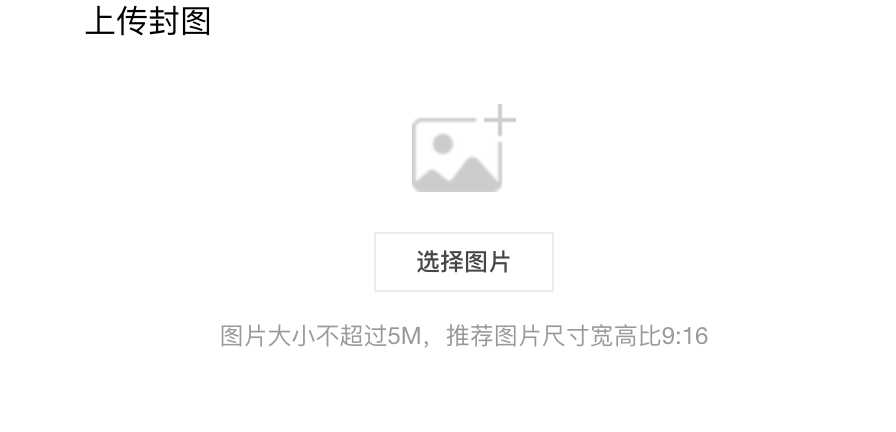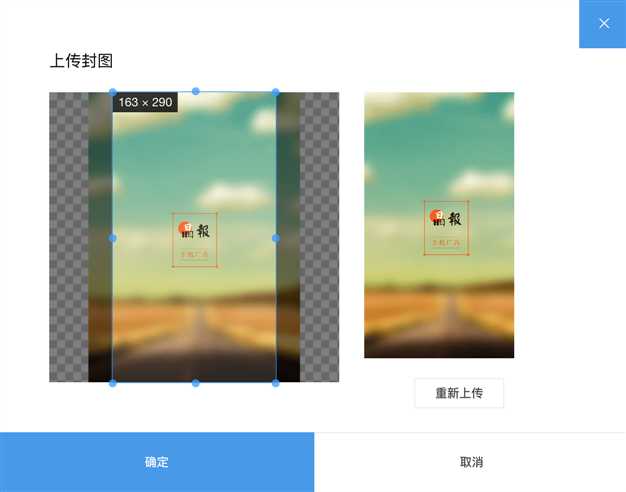el-upload配合vue-cropper实现上传图片前裁剪
标签:str tar pac enc 转化 false ast erb hub
需求背景
上传一个封面图,在上传之前需要对图片进行裁剪,上传裁剪之后的图片,类似微信的上传头像。
技术方案
上传肯定是用element的 el-upload 组件实现上传,非常方便,各种钩子函数。
裁剪一开始找的 cropper 看着功能到是非常齐全,api也比较丰富,基本是符合预期的需求的。但是此库是基于jq 的,在vue项目中有点难用。于是就找到了 vue-cropper 支持组件化的方式,只需要传入相应的配置参数就可以使用,还有一个非常方便的地方是 官网 提供了在线调试页面,更改配置就可以看到效果,配置好之后再把代码复制到项目中,也是相当的方便。
封装组件
上传文件的组件:uploadImg.vue
upload
v-show="!resultImg"
class="upload-el"
accept="image/*"
ref="fileUpload"
name="pic"
:action="action"
:data="uploadData"
:on-change="selectChange"
:show-file-list="false"
:auto-upload="false"
:http-request="httpRequest">
span
class="icon upload-icon" />
选择图片
div
slot="tip"
class="el-upload__tip">
图片大小不超过5M,推荐图片尺寸宽高比9:16
figure
v-show="resultImg"
class="result-img">
img
:src="resultImg">
button
@click="updateCropper">重新上传
cropper
v-if="showCropper"
:dialog-visible="showCropper"
:cropper-img="cropperImg"
@update-cropper="updateCropper"
@colse-dialog="closeDialog"
@upload-img="uploadImg" />
‘./cropper.vue‘;
import { baseAxios } from ‘@common/axios‘;
import { loading } from ‘@common‘;
export default {
name: ‘UploadImg‘,
components: {
Cropper
},
data () {
return {
uploadData: { // 上传需要的额外参数
siteId: 1,
source: 1
},
action: ‘/mvod-aliyun/material/uplod/pic‘, // 上传地址,必填
cropperImg: ‘‘, // 需要裁剪的图片
showCropper: false, // 是否显示裁剪框
uploadFile: ‘‘, // 裁剪后的文件
resultImg: ‘‘ // 上传成功,后台返回的路径
};
},
methods: {
// submit 之后会触发此方法
httpRequest (request) {
const { action, data, filename } = request;
// 新建formDate对象
let formData = new FormData();
for (let key in data) {
formData.append(key, data[key]);
}
// 文件单独push,第三个参数指定上传的文件名
formData.append(filename, this.uploadFile, data.fileName);
loading.start(); // 上传中的loading
baseAxios({
headers: {
contentType: ‘multipart/form-data‘ // 需要指定上传的方式
},
url: action,
method: ‘post‘,
data: formData,
timeout: 200000000 // 防止文件过大超时
}).then(({ data: resp }) => {
loading.close();
const { code, data, msg } = resp || {};
if (code === 0) {
this.$message.success(‘图片上传成功‘);
this.resultImg = data; // 上传成功后展示的图片
} else {
this.$message.error(msg || ‘网络错误‘);
}
}).catch(err => {
loading.close();
console.log(err);
});
},
// 选择文件
selectChange (file) {
const { raw } = file;
this.openCropper(raw);
},
/**
* @param {file} 上传的文件
*/
openCropper (file) {
var files = file;
let isLt5M = files.size > (5 );
if (isLt5M) {
this.$message.error(‘请上传5M内的图片‘);
return false;
}
var reader = new FileReader();
reader.onload = e => {
let data;
if (typeof e.target.result === ‘object‘) {
// 把Array Buffer转化为blob 如果是base64不需要
data = window.URL.createObjectURL(new Blob([e.target.result]));
} else {
data = e.target.result;
}
this.cropperImg = data;
};
// 转化为base64
// reader.readAsDataURL(file)
// 转化为blob
reader.readAsArrayBuffer(files);
this.showCropper = true;
},
// 上传图片
uploadImg (file) {
this.uploadFile = file;
this.$refs.fileUpload.submit();
},
// 更新图片
updateCropper () {
this.$refs.fileUpload.$children[0].$el.click();
},
// 关闭窗口
closeDialog () {
this.showCropper = false;
}
}
};
封装裁剪组件 cropper.vue
dialog
:visible.sync="dialogVisible"
width="600px"
:before-close="handleClose">
div
class="cropper-container">
cropper
ref="cropper"
:img="cropperImg"
:output-size="option.size"
:output-type="option.outputType"
:info="true"
:full="option.full"
:can-move="option.canMove"
:can-move-box="option.canMoveBox"
:fixed-box="option.fixedBox"
:original="option.original"
:auto-crop="option.autoCrop"
:auto-crop-width="option.autoCropWidth"
:auto-crop-height="option.autoCropHeight"
:center-box="option.centerBox"
:high="option.high"
:info-true="option.infoTrue"
@realTime="realTime"
:enlarge="option.enlarge"
:fixed="option.fixed"
:fixed-number="option.fixedNumber"
/>
div
class="prive-el">
div
class="prive-style"
:style="{‘width‘: ‘150px‘, ‘height‘: ‘266px‘, ‘overflow‘: ‘hidden‘, ‘margin‘: ‘0 25px‘, ‘display‘:‘flex‘, ‘align-items‘ : ‘center‘}">
div
class="preview"
:style="previews.div">
img
:src="previews.url"
:style="previews.img">
button
@click="uploadBth"
v-if="option.img">重新上传
span
slot="footer"
class="dialog-footer">
button
@click="handleClose">取 消
button
type="primary"
@click="saveImg">确 定
效果截图
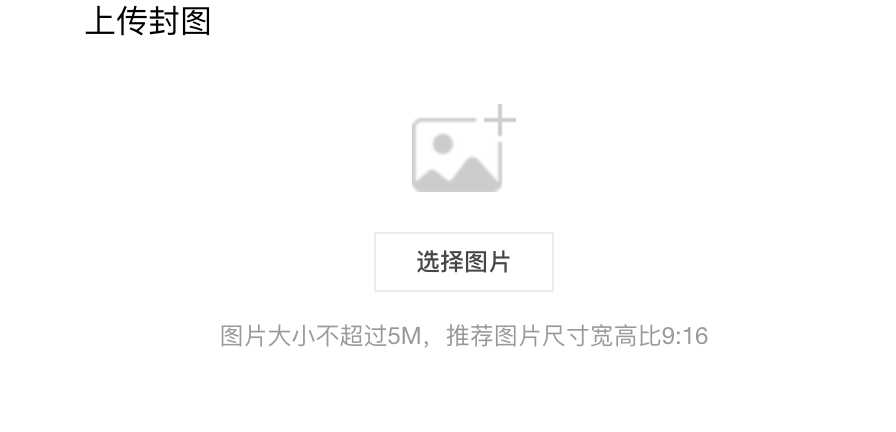
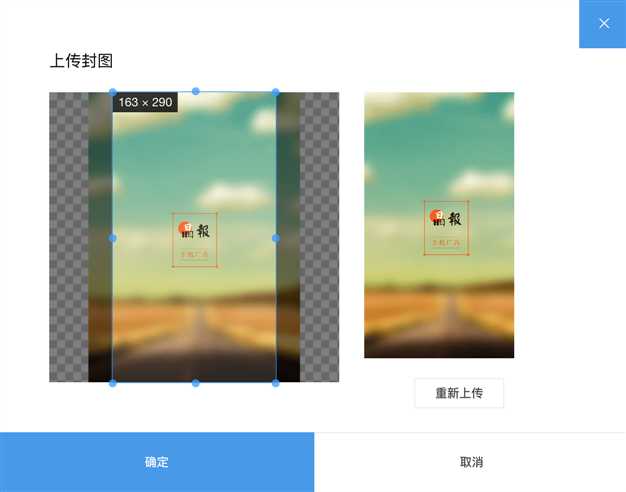
问题总结
问题一、如何阻止upload上传完之后就上传?
将el-upload 的 auto-upload 设置为 false即可
问题二、如何将获取到文件传给vue-cropper?
vue-cropper 可以接受一个 blob,此时需要 new FileReader(),参考 MDN
问题三、el-upload 选择完文件后不能更改,如何上传裁剪之后的图片?
此问题在网上查到两种思路:
1. 使用 this.$refs.fileUpload.$children[0].post(files) 方法可以更改上传的文件,调用此方法就会自动触发文件上,不用在调用submit,但是el-upload内部会报个错,file.status is not defined,并且不会触发before-upload和onsuccess,无法拿到上传之后的结果,具体原因没细查。
2. 使用自定义上传,点击上传时直接调用submit 方法,这时会自动触发http-request中的自定义方法,可以拿到file中的所有属性,在函数里面使用 axios 自定义上传参数和文件。此方法比较好控制,本文也是采用的次方法进行上传。
参考
官方example源代码:https://github.com/xyxiao001/vue-cropper/blob/master/example/src/App.vue
掘金:Vue+element-ui图片上传剪裁组件
el-upload配合vue-cropper实现上传图片前裁剪
标签:str tar pac enc 转化 false ast erb hub
原文地址:https://www.cnblogs.com/shenjp/p/13053026.html
评论